Sesekali, tidak mengherankan melihat betapa sulitnya tugas dasar seperti dapat membaca DVD, Flash drive, dan kartu memori menjadi cobaan yang membuat frustrasi. Fungsi tersebut diharapkan dapat bekerja tanpa hambatan pada PC modern.
Salah satu masalah yang telah diberitahukan oleh pembaca kami adalah masalah kartu SD yang tidak terpasang pada PC Ubuntu. Masalahnya juga dibawa ke turunan Ubuntu, termasuk Linux Mint dan OS dasar. Untuk pembaca baru, mari kita rangkum kesalahannya.
kesalahan akses kartu SD exFAT
Apakah Anda berakhir dengan kesalahan di bawah ini saat mencolokkan kartu MicroSD dari Kamera untuk membaca foto di dalamnya?? Kesalahan mungkin menyerupai sebagai berikut:
Kesalahan saat memasang /dev/mmcblkop1 di /media/… keluar dengan status keluar bukan nol 32:mount: /media/… .: jenis sistem file yang tidak dikenal 'exfat'.
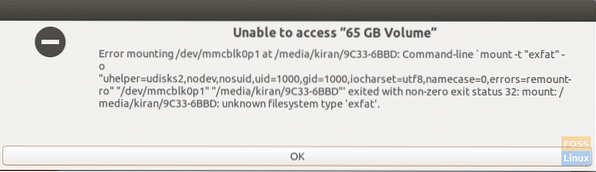
Masalah akses tidak terjadi di semua kartu memori. Itu terjadi dengan kartu memori tertentu yang biasanya berkapasitas lebih besar dan diformat dengan sistem file exFAT.
Dalam beberapa tahun terakhir, kartu memori telah tumbuh sangat besar dalam kapasitas memori, dengan yang modern berkapasitas 64GB hingga 128GB. Kapasitas yang diperluas ini dimungkinkan karena pengenalan sistem file baru, "exFAT," selain sistem file FAT, FAT32, dan NTFS yang tahan lama.
Memperbaiki kartu SD yang tidak memasang masalah
Masalah akses muncul di Ubuntu karena tidak memiliki driver exFAT. Menginstal driver tersebut harus memperbaiki masalah.
Langkah 1) Cabut kartu memori yang Anda coba akses. Jangan khawatir. Karena tidak dipasang, tidak ada kemungkinan kehilangan data. Anda dapat menariknya keluar dari slot dengan aman.
Langkah 2) Luncurkan 'Terminal.'
Langkah 3) Masukkan perintah berikut dan tekan enter.
sudo apt-get install exfat-fuse exfat-utils
Langkah 3) Perhatikan Terminal. Anda harus memasukkan kata sandi root agar instalasi berhasil.
Langkah 4) Setelah instalasi selesai, masukkan kartu SD dan buka "File".” Anda seharusnya dapat mengakses konten sekarang.
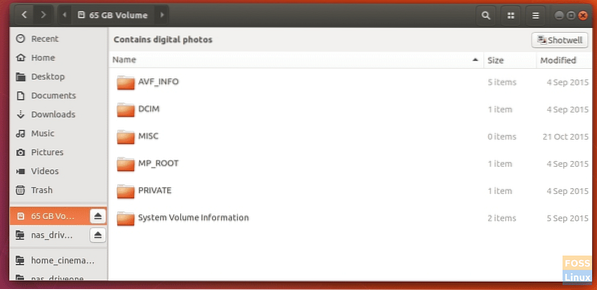
Apakah itu berhasil untuk Anda?? Bagikan pengalaman Anda di bagian komentar di bawah ini bersama dengan distro Linux yang Anda gunakan. Seperti disebutkan di atas, perbaikan harus bekerja pada Ubuntu dan turunannya, termasuk Linux Mint, OS dasar, Pop!_OS, dan banyak lainnya.
 Phenquestions
Phenquestions



